photoshop cs4绘制甜麦圈包装袋实例教程
开始前面的描述:要做完这个教程你必须拥有最新版本的photoshop CS4 Extended,并且同时要有一块很好的显卡由于我们把要同时处理好几个3D图层,假如你的显卡不够好的话处理起来会非常慢。由于这是一进阶的教程,因此我把省稍掉一点基础操作的步骤,例如怎么样新建图层蒙板,怎么样新建渐变填充图层。
你想要下载这张牛奶从碗里溅出来的照片,以及这个美丽的图标组。
翻译:nigel 出自:E译者论坛
原文作者:Alvaro Guzman
英文原版地址:http://psd.tutsplus.com/tutorials/designing-tutorials/render-a-cereal-box-cover-from-scratch-using-photoshops-3d-tools/
完成效果预览:
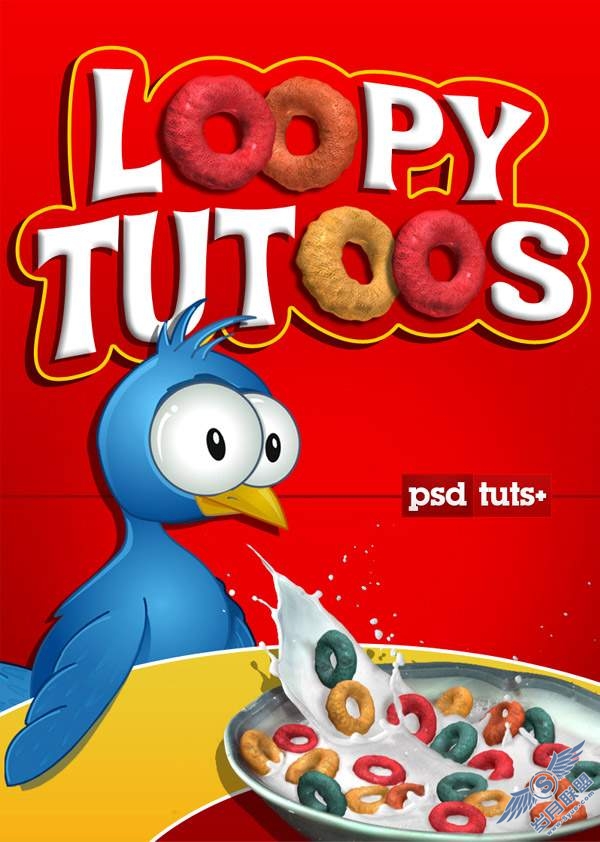
步骤1:预备好要用的文挡
第一步,新建一新的photoshop文档,800象素乘以1120象素,70dpi,色彩模式为RGB;之后新建一新的渐变填充图层,命名为“Gradient”,我运用的色彩是: #F20000 - #8E0000 ,各位可随便变换个人需要的色彩。
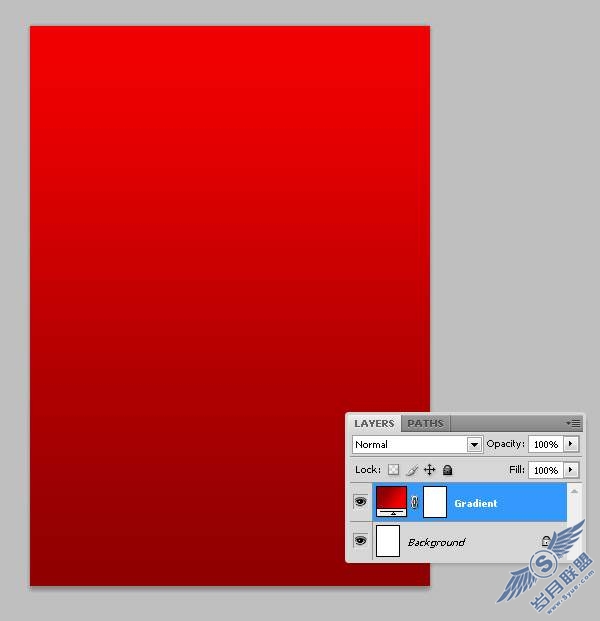
将牛奶碗加进来
步骤2:将照片从背景中扣出来
把牛奶婉拷贝到一新的图层,命名为“Splash”,之后我们要去掉黑色的背景:选取Select>Color Range, 对黑色背景取样之后把羽化调到85左右,之后按确认来做完。之后把已选取的选区扩大1px,之后新建一快速蒙板或者图层蒙板把背景隐蔽。最终把图象水平翻转,把其移到画面的右下角。
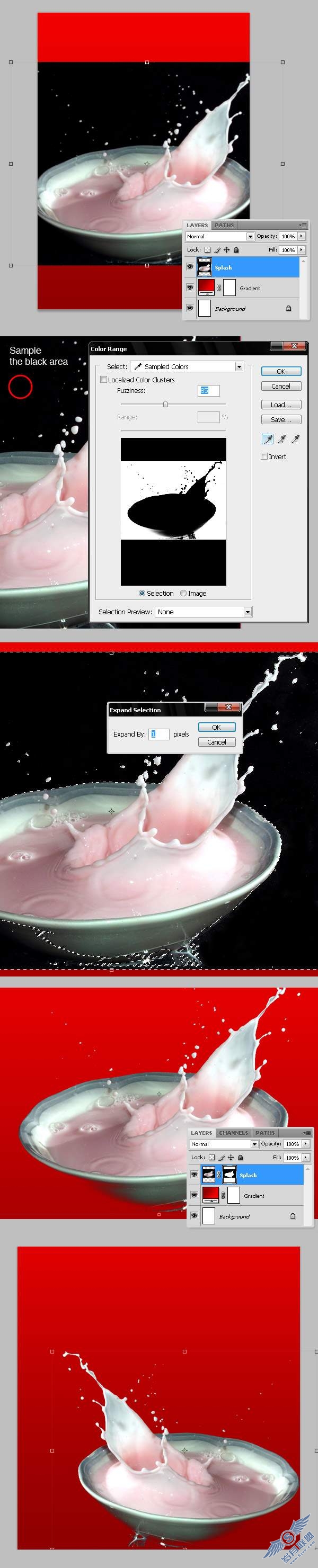
步骤3:使牛奶看上去更白
照片中的牛奶看上去带有一些粉红色,要把它变得白一点只想要添加一层色调与饱和度调节图层,在色彩选取器中选取红色,把亮度调到100,确保点选了 “clipping masking”这个选项使得调节的效果只发生在一图层上,在这儿就是“splash”这个图层。此时我们把这个牛奶碗暂时搁置,由于我们要开始创作甜麦圈了。最终把“Splash”与调节图层都加到一叫“bowl”的文件夹中。
创作甜麦圈
步骤4:在一图层中创立3D外形
接下来就是好玩的咯~我们把开始用3D图层来创作甜麦圈,第一步新建一名为“Loop”的图层,并且在其中填充一点色彩。运用长方形选取工具与画笔在其中填充这种色彩:#FF363E。
接下来选取:Window > 3D以显示3D工具面版,此时选取3D > New Shape From Layer > Donut来主动新建一名为“Loop”的3D图层,把它放到这,我们执行下方的过程。
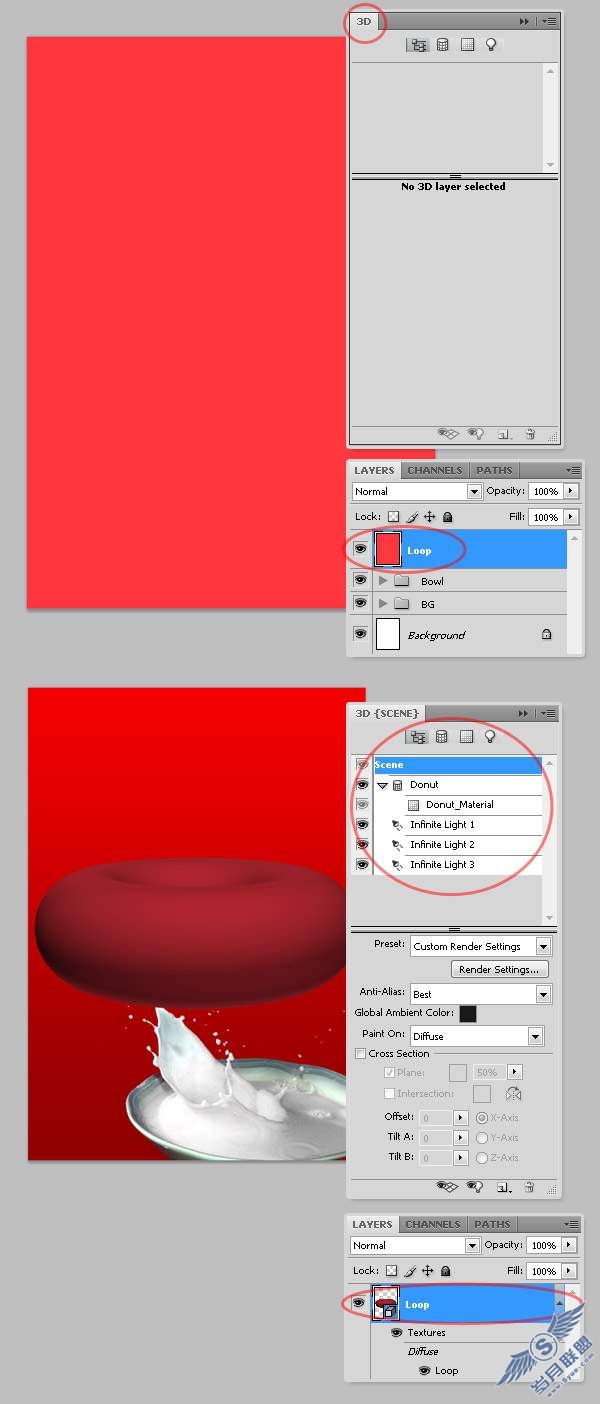
步骤5:3D面版简介
在我们接着前面你第一步要熟识一下3D面版。所有的3D对象都包含在scene这个界面中,每个scene中可能有好几个3D对象,比如含有不同纹理与光芒的网状物。你可将你需要的3D对象都放进一scene里面。
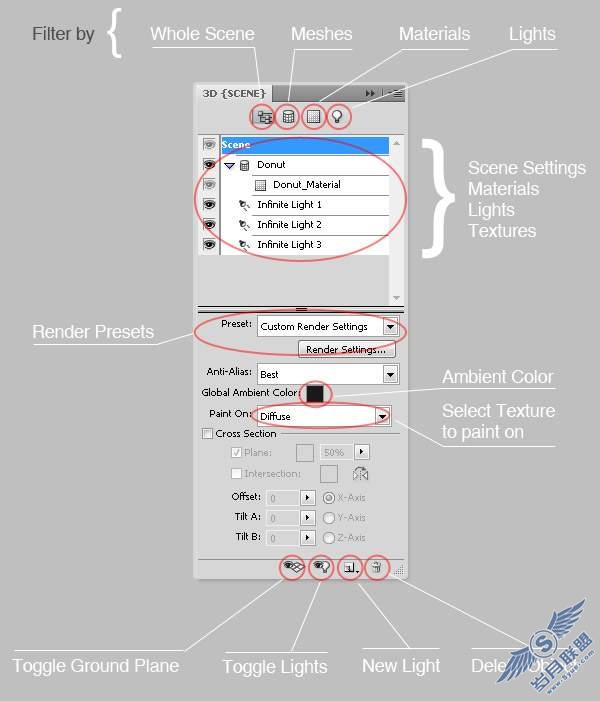
步骤6:调整甜麦圈四周的色彩与加上水平投影
尽管我们把它新建在一粉红色的图层上,可是此时甜麦圈看上去有一些暗,这是由于它的周边色彩被默认为黑色的缘故。单击color box 把其变为深红色((#7E0001),此时甜麦圈看上去好多了,可是我们还有非常多要做的。
单击toggle plane 这个按钮以显示作为参考的地面,你会留意到地面的透视关系与甜麦圈的透视关系差不多是一致的,如此我们调节结构与光芒就会非常方便了,此时我们就让它保持原样。
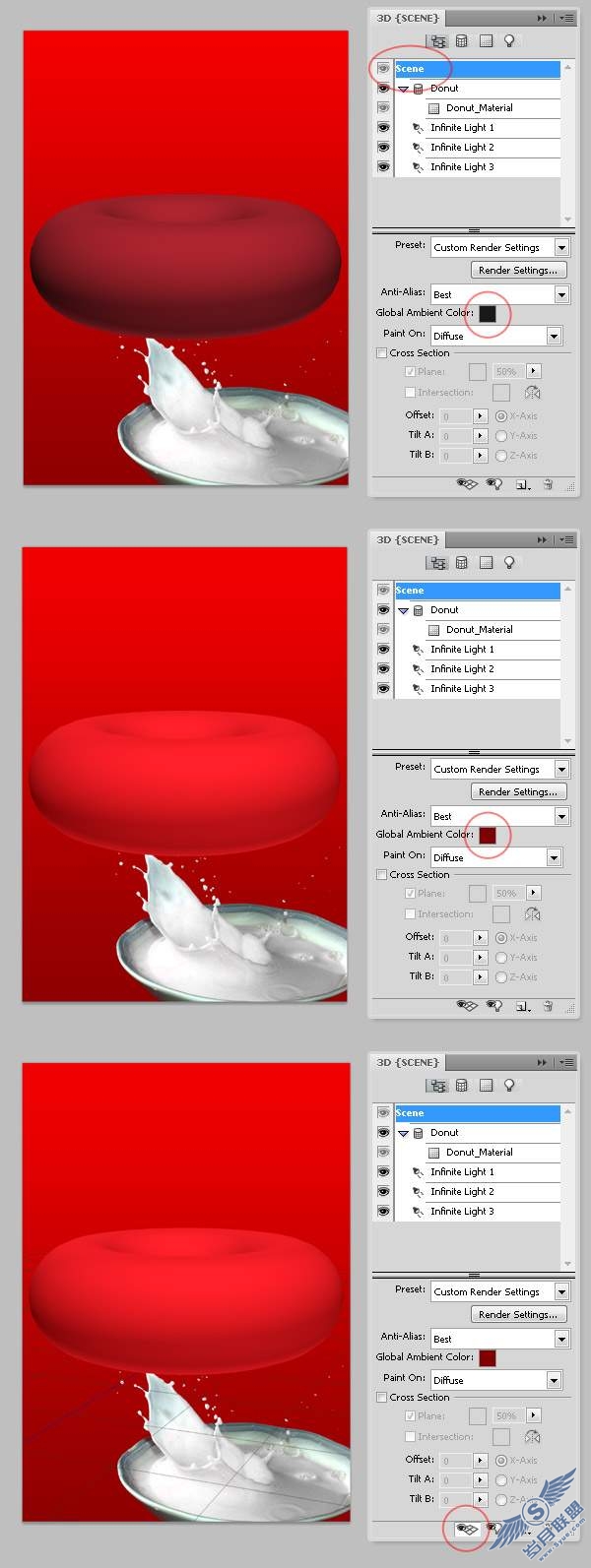
步骤7:调整网状的视图效果
接下来,单击“Mesh”按钮来对甜麦圈这个对象来执行加工(下图一),在选项面版中有非常多按钮与这个网格有关,第一步,我们要通过旋转按钮来旋转这个甜麦圈,在甜麦圈上按住鼠标不放并移动来旋转甜麦圈。接下来假如你感觉想要的话,也可把甜麦圈旋转一些,之后通过移动按钮来讲甜麦圈移动到上方一些的地方。接下来用缩放工具把甜麦圈缩小一些,之后隐蔽地面视图。
此时你的甜麦圈看上去有点像下图中的最终一幅了。这一步非常终于由于我们立刻把会再执行非常多次3D变换。在接着前面,请再多训练一下网格选项中的有关功能。记住Photoshop不是一款构造3D建模软件,因此假如你要更改网格本身的话还要借助另外的软件。

步骤8:在纹理图层上上色
此时是对纹理做一点更改的时候了,在3D面版中选取Paint On: Diffuse 之后选取画笔工具与#FFC6CA 这个色彩。选取一100px的软画笔(Opacity 与 Flow为50%),之后径直在3D网格上上色。尽可能的翻转甜麦圈以使得整个表面都能被上色。
留意在图层面版中在Textures - Diffuse 下有一名为“loop”的图层,双击它打开纹理的直观图。下一步我们把编辑这个图层。
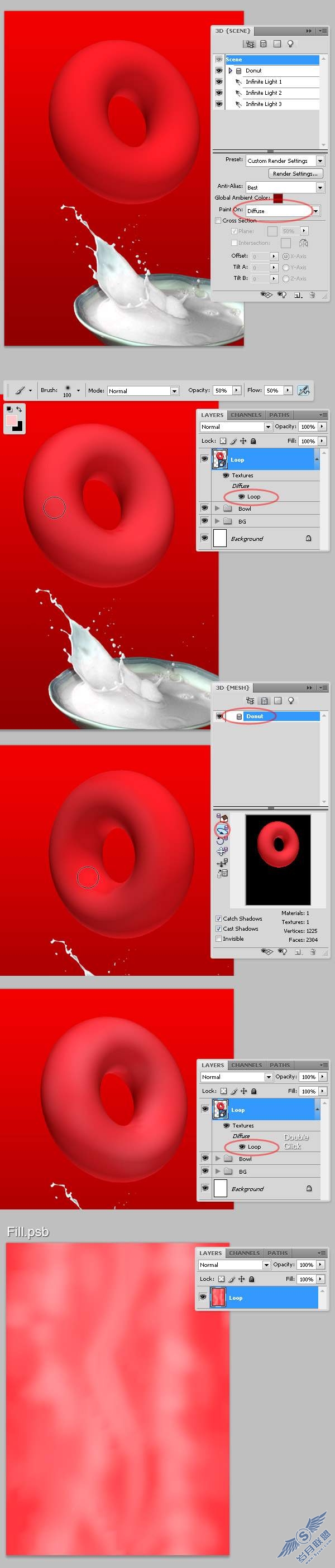
步骤9:编辑Diffuse纹理
择“Loop”这一图层,在这个图层上加上Patter Overlay Effect效果,我选取的是内建在PS中的名为“Granite”的岩石图片,但你也可选取另外的图片纹理。要保持图层色彩,选取效果渲染模式为Soft Light,最终保存这个文件,返回主文档,看看此时的纹理如何了。

步骤10:打造凹凸效果
我们要让表面看上去越加的不规则。在3D选项中选取Paint On: Bump,选取一黑色的不规则画笔,之后开始上色。
由于3D纹理还没有被新建,因此你会看到一警告,径直点行了就OK。之后开始在3D对象上抹色,用黑色为前景色会使表面朝上浮出,反之运用白色为前景色则会使表面凹陷。同时运用这两种色彩直到你满足为止。让整个表面而不仅仅是表面都被抹上色彩是非常重要的,我们立刻就会知道为什么。
下方的对各位来说就简易了,在图层面版中双击Bump这个纹理图层,之后在打开的文档中绘上凹凸的纹理,在这儿你可运用仿制图章工具来达到目的。假如你感觉满足了。关闭这个文档,返回主文档。

步骤11:加上光泽
要做完绘制纹理这一步我们还要添加一层光泽图层。在3D面版中选取Paint On: Glossiness,之后用画笔在3D图层上绘制一点看不到的白色小点,这一步中要留意的是要转换到Materials视图,把光照度调到40%到80%之间从而让光泽看起来不是那么强烈。
你可像之前的过程中那样在表面抹色,可是这次要用浅一些的色彩,比如白色。
此时甜麦圈还没有做完,我们要把它变得更真实一点。
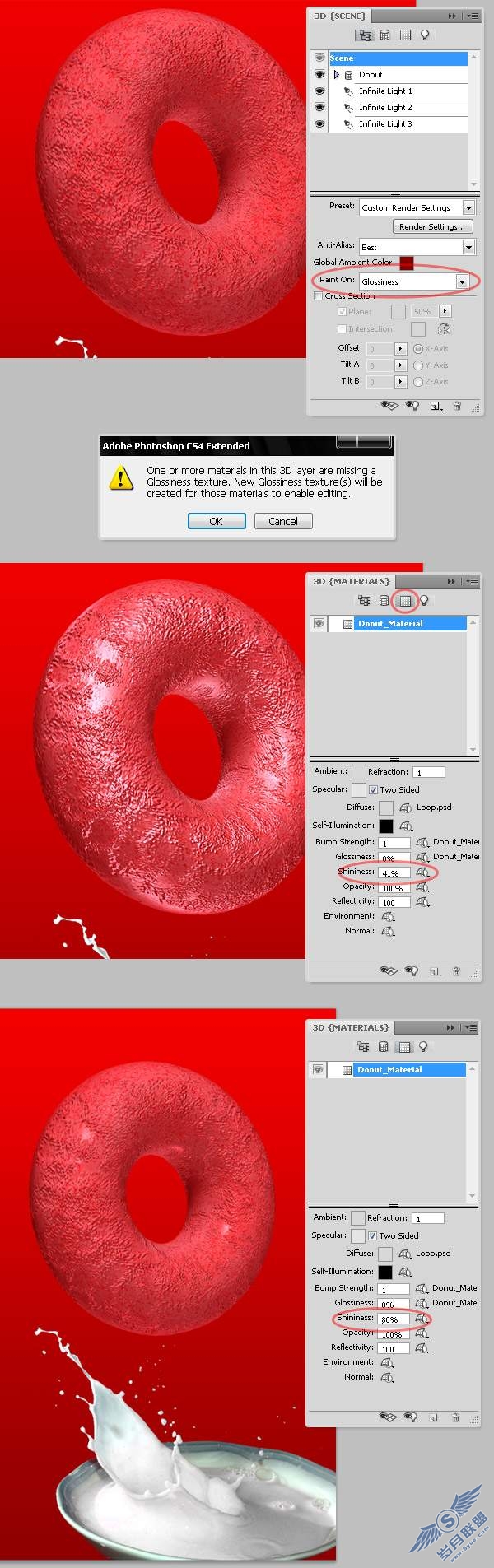
加上更多的风味
步骤12:拷贝甜麦圈
此时我们想要拷贝这些甜麦圈以创造更多的不同口味。选取拖动工具,按住alt键并同时移动3D对象,松开鼠标做完拷贝,隐蔽原来的“Loop”3D 图层,选取拷贝好的对象,我顺道把它命名为“Loop2”。打开3D面版,转换到网格视图,适用翻转工具来翻转甜麦圈以使之们看上去不同。
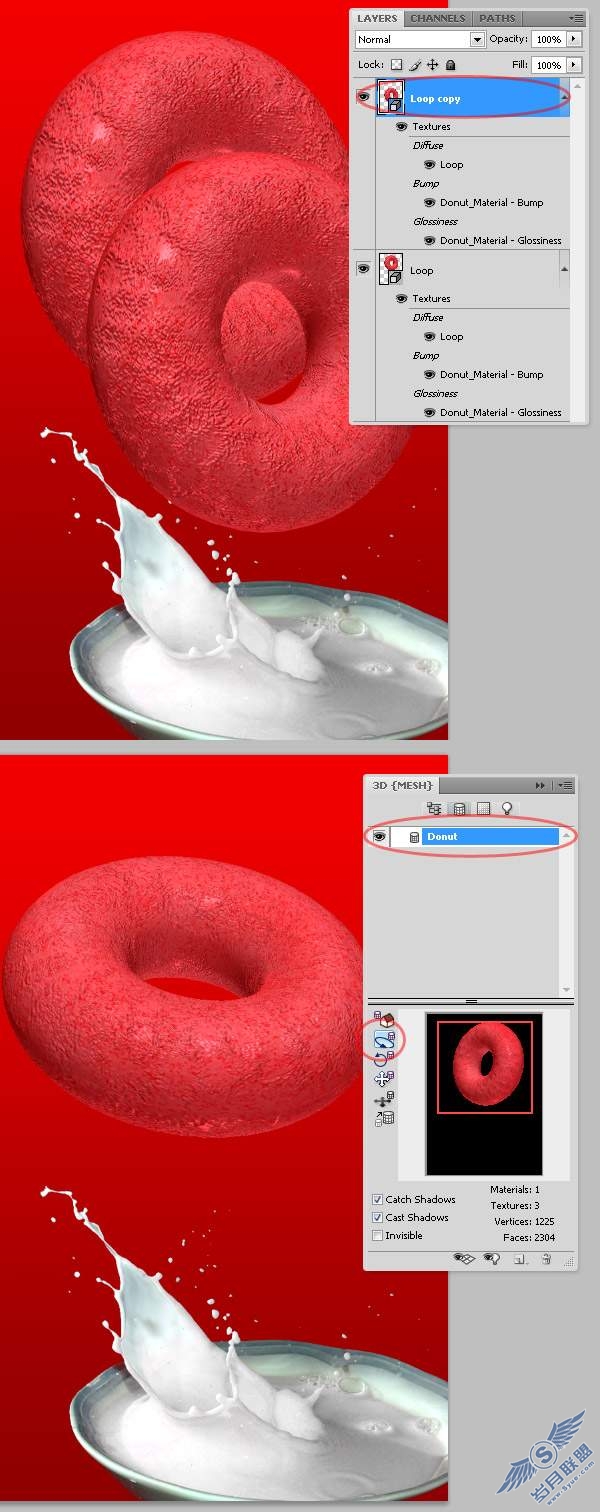
步骤13:调整甜麦圈的色彩
在图层面版中双击“Loop2”的Diffuse图层,你把会看到我们在步骤9中新建的纹理。要是色彩调整变得简易,我们会运用色调与饱和度调节图层。保存修改,关掉文档,检查下看上去如何吧。
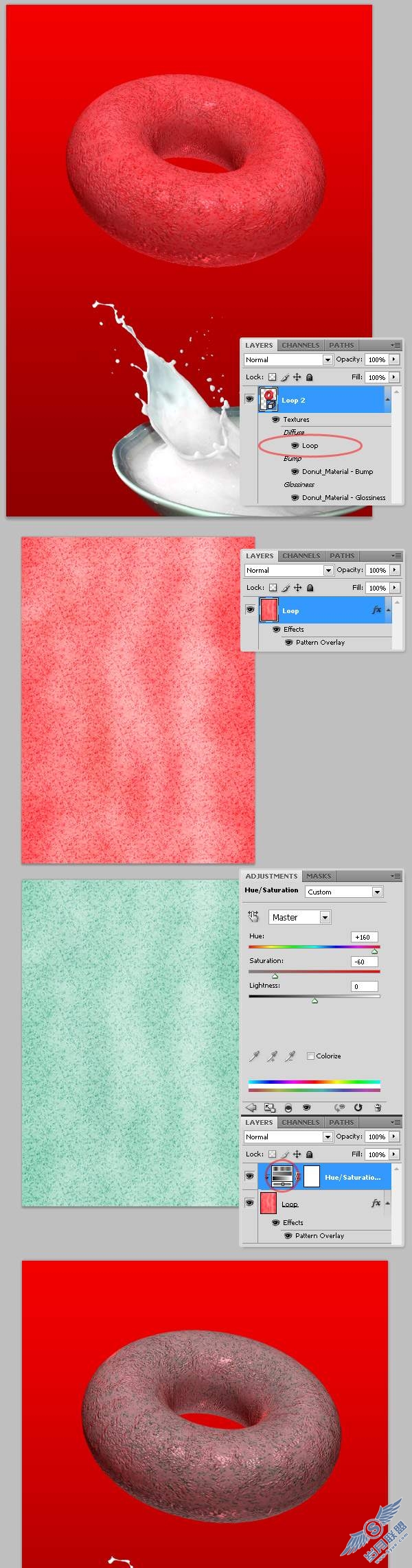
步骤14:调整光泽的色彩
接下来,双击“Loop2” 的光泽图层,你会看到我们在步骤11的纹理色彩。我们加上一层色调与饱和度调节蒙板来修改光泽的色彩。最后的色彩取决于你,可是请尽量和之前一步所运用的色彩保持相近。保存纹理文档再看一下此时看上去如何了。
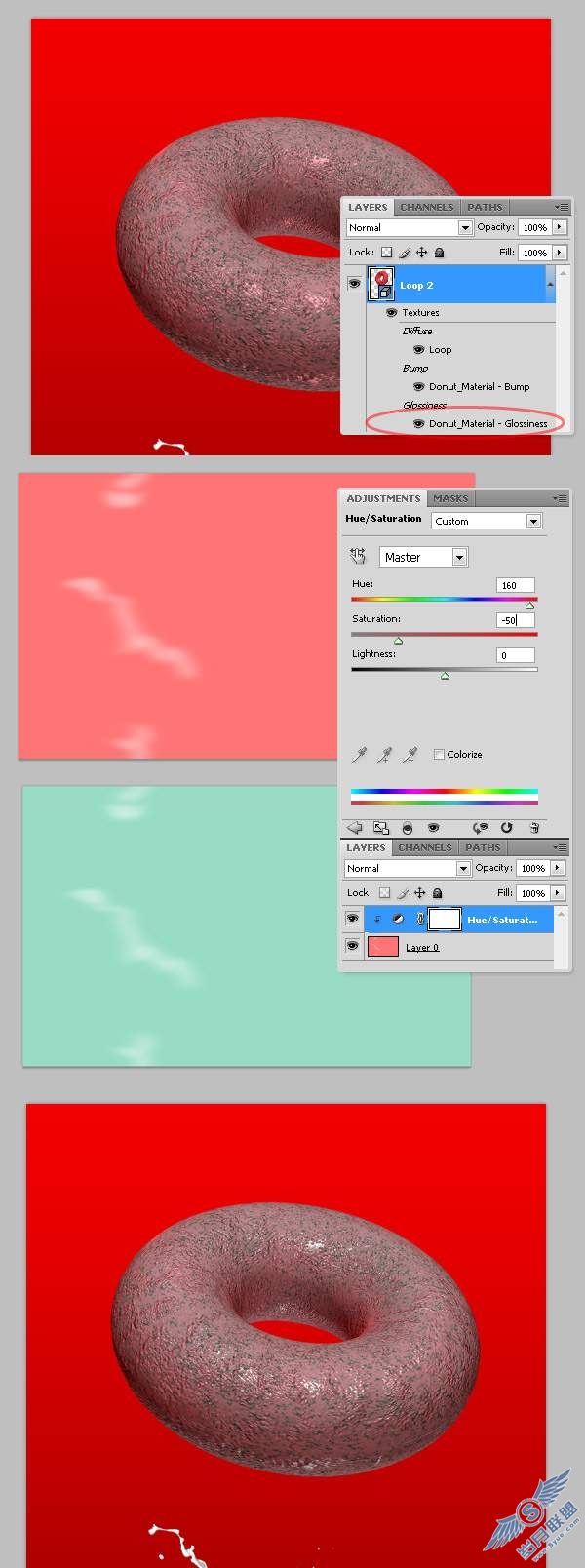
第十五部:调整四周的色彩
最终,要做完新提高的甜麦圈,在3D scene中调整它的四周的色彩,以使之与背景更为协调,这儿我们可用#01261E这个色彩。
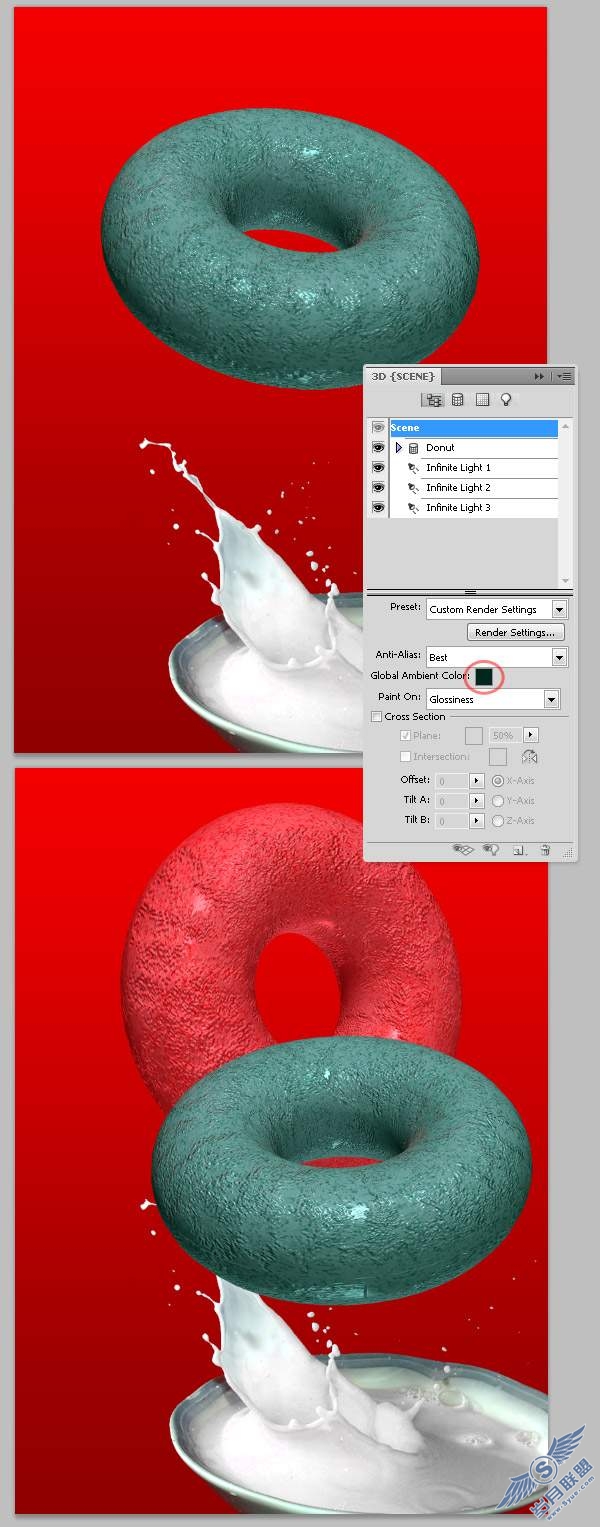
第十六部:再做一遍
重复第12到第15步来打造更多不一样式的甜麦圈,色彩完全取决于你。记住要使你的图层有条理,我创造了一“3D Loops”的文件夹与四个子文件夹来放这些图层。
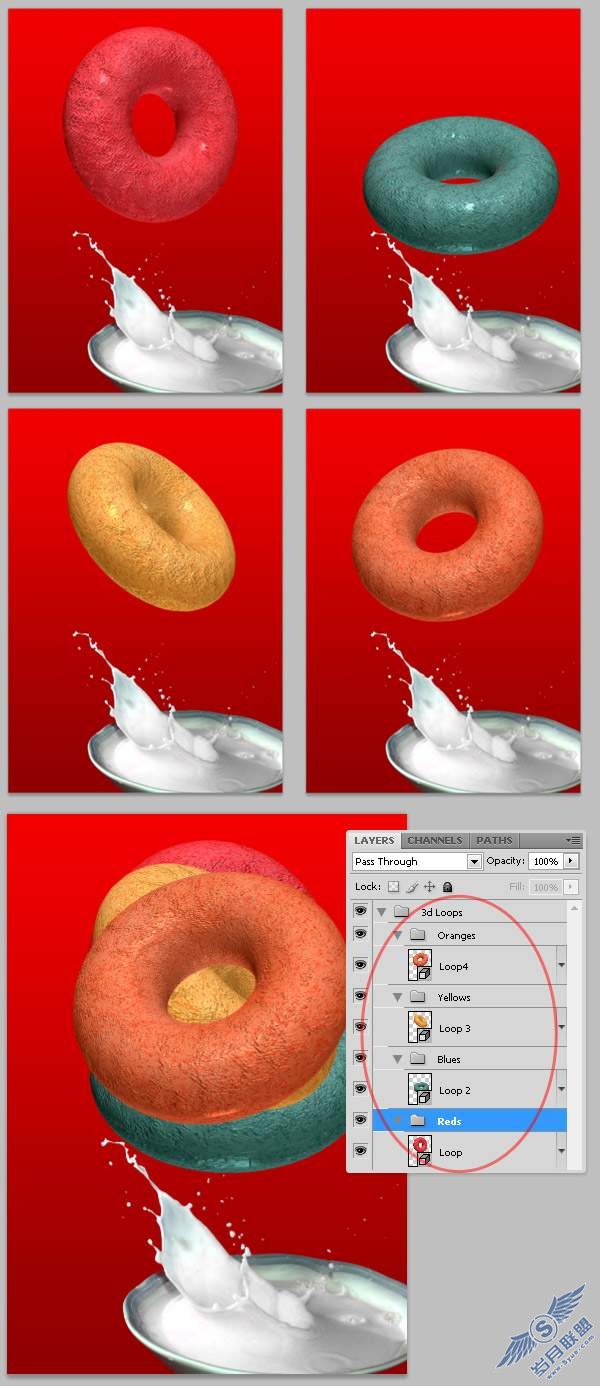
步骤17:更多的甜麦圈
此时每个不同色彩的甜麦圈图层已经在各自的文件夹里面了,我们要拷贝与翻转一甜麦圈许多次来制造更多的甜麦圈。此时我把将每个甜麦圈拷贝成4个。
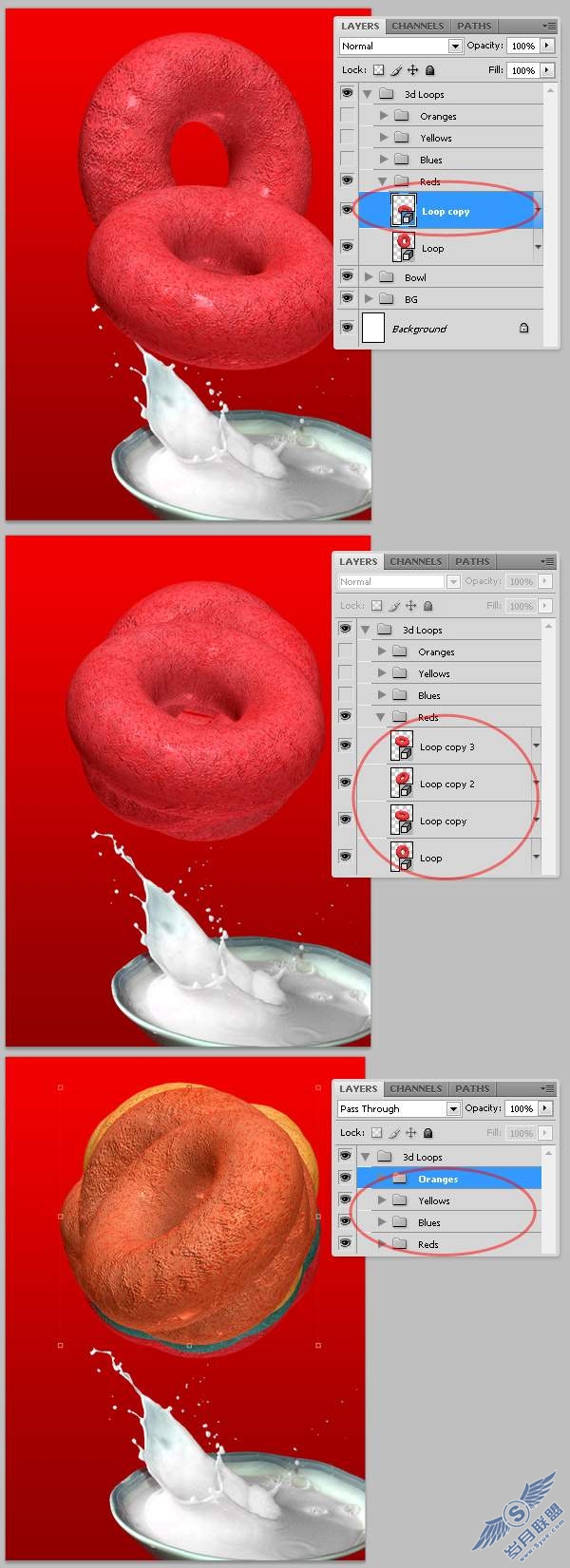
光栅处理与液化
步骤18:处理甜麦圈的光栅
创造一“3D Loops”文件夹的复件,隐蔽掉本来的那个文件夹,以防你要在后面的处理中用到任意一3D图层。此时对“3D Loops”文件夹中每一单独的3D图层执行光栅处理。右击3D图层并且选取Rasterize 3D 这一选项。
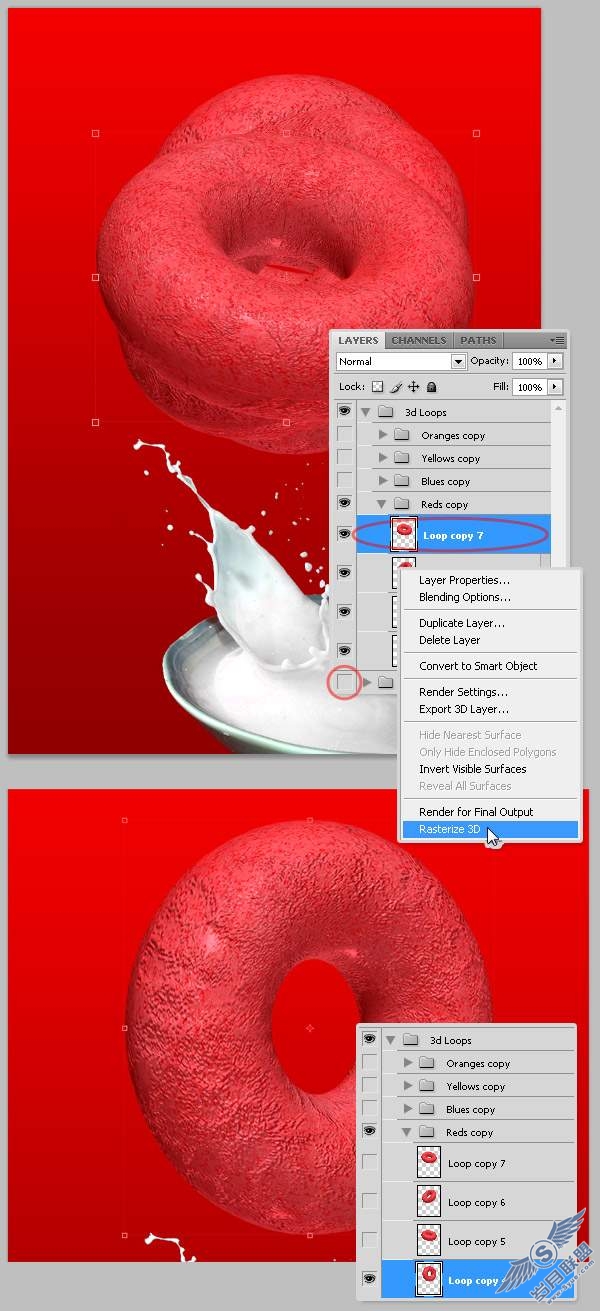
步骤19:液化
我们已经对所有的3D图层执行过光栅处理了,我们把要扭曲它们使他们的边上看起来不规则。选取任何“Loop”图层,之后选取Filter > Liquify。在液化窗口中,选取Forward Warp Tool, 画笔大小调节为100,画笔密度调节为25,并且把甜麦圈的边上变得凹凹凸凸。对每一执行过光栅出路的甜麦圈重复这一步。
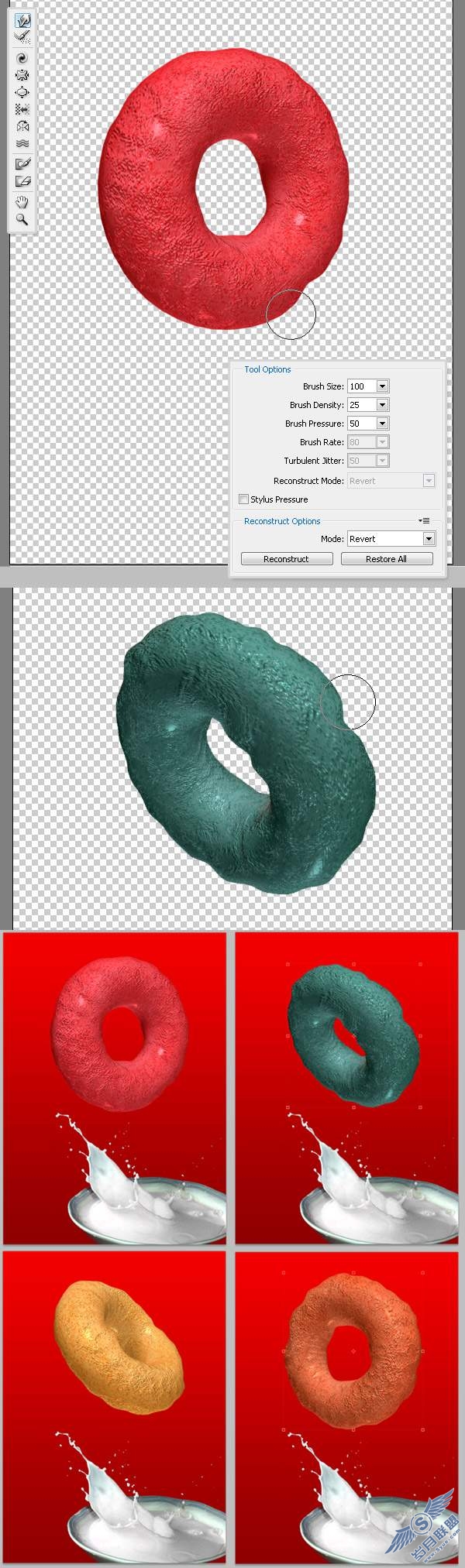
把甜麦圈与牛奶碗整合到一起
步骤20:缩放甜麦圈并调节它们的分布
此时我们手头有一将美味的甜麦圈了,我们此时要将它们放在牛奶碗中。第一步,把含有光栅处理过的甜麦圈的文件夹拷贝一份,隐蔽原来的那个。把拷贝的那个命名为“3D loops raster small”。之后调整整个文件夹的大小以使得甜麦圈足够小。此时运用拖动工具把这些甜麦圈随机分布。
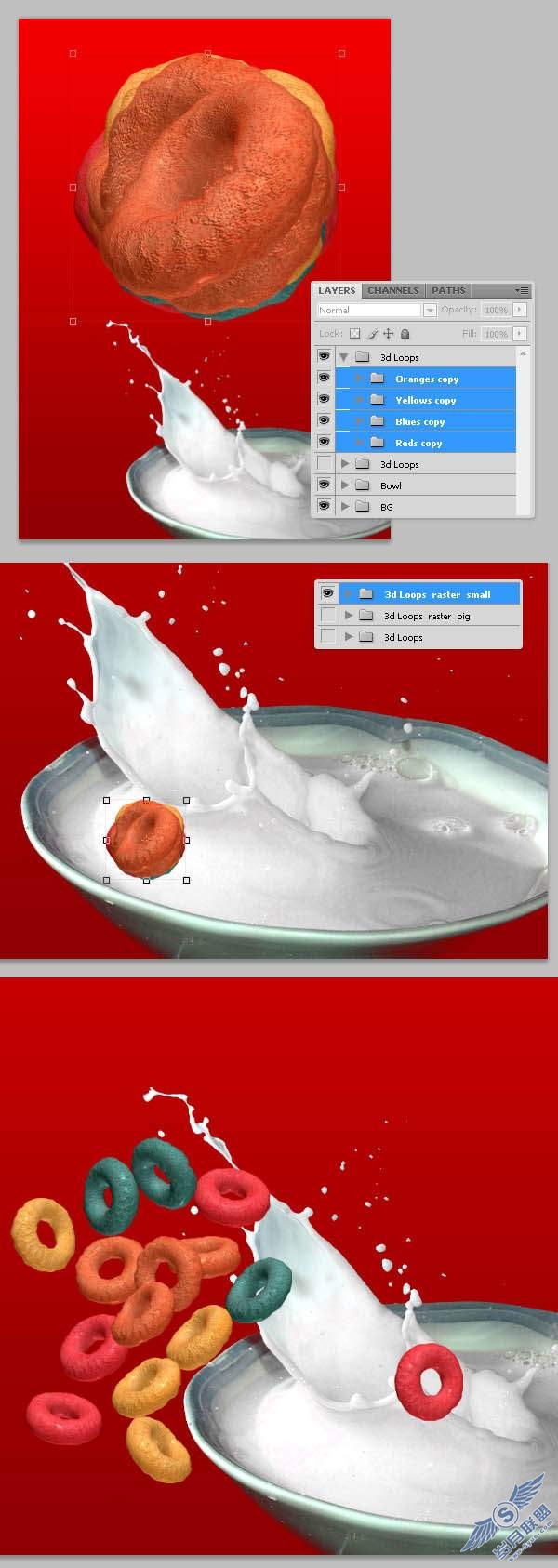
步骤21:放置甜麦圈
抓取任一甜麦圈移动到牛奶碗的上面,试着使之覆遮牛奶溅出的部分。之后选取上述甜麦圈,之后加上一显示全部的图层蒙板。选取这一蒙板并选择小一点的画笔,把甜麦圈没入牛奶中的部分隐蔽,对所有甜麦圈重复上述动作。这可能是整个教程中最困难的位置,由于你不然断的调整甜麦圈的摆放。
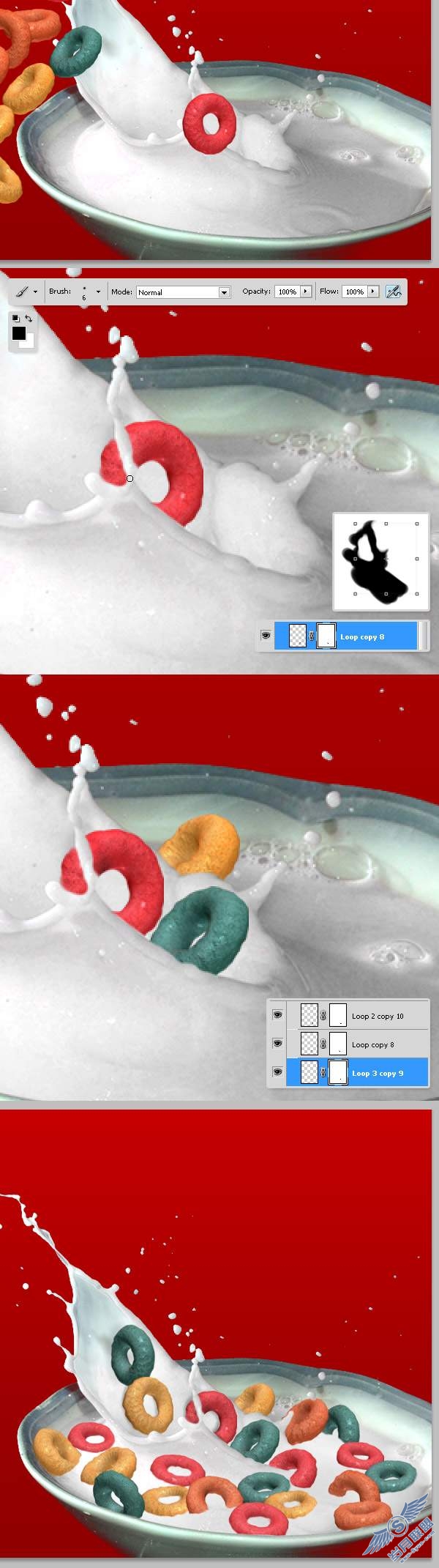
步骤22:打造一点阴影
在“3D Loops raster small”文件夹上创建一名为“Shadows”的图层,用画笔在上方画一点阴影,或你可用不规则的画笔加上一点不规则的阴影。
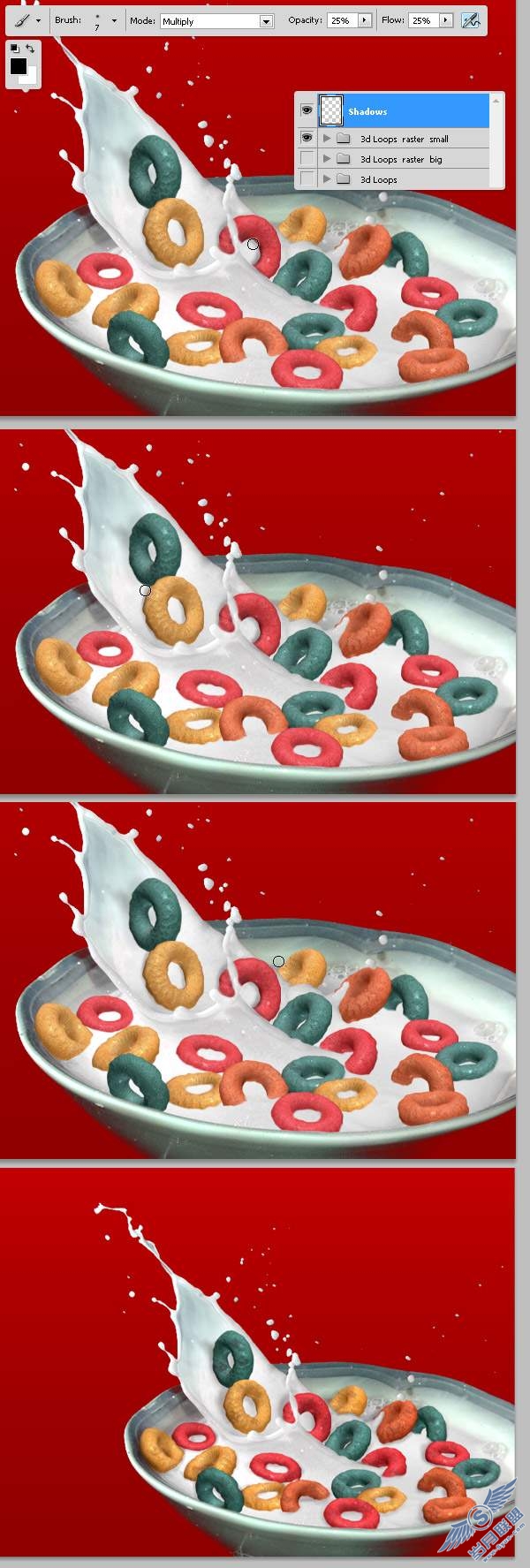
步骤23:打造更多溅出的液体
作为最终的过程,拼合“Bowl”图层(参见步骤3),用仿制图章工具拷贝一点溅出牛奶的区域到一新的图层,把图层置于最上层并命名为“More Milk”。这个非常轻易,按住仿制图章工具,选取被光栅处理过的“Bowl”图层并且按下alt键,之后单击溅出牛奶的部分作为仿制图章的源。确保样本选取的是当前图层,之后选取“More Milk”图层,开始在任意地方抹色。最终用一小橡皮擦擦除多余的牛奶。











